CAD模型界面按比例进行尺寸标注和打印出图
1、 打开CAD绘图软件,进入CAD模型绘图界面。
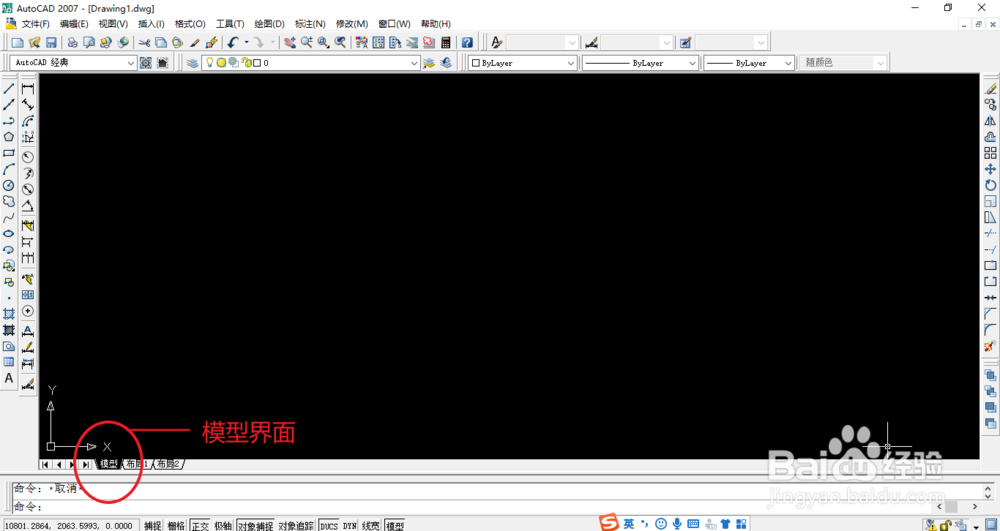
3、 设置尺寸标注样式及标注比例:在命令栏中输入简写命令“D”,按回车键确定,弹出“标注样式管理器”对话框。


5、 续接前文,点击对话框左上部的“调整”按钮,进入到“调整”页面,本标注样式比例设置为1:10,直接将“使用全局比例”对话栏中的数值改为10即可,然后点击确定,完成本标注样式的设置。 计划设置的标注样式比例是多少,就把 ”使用全局比例”对话栏中的数值改为多少,例如:计划设置比例为1:20的标注样式,把“使用全局比例”对话栏中的数值改为20就可以了,以此类推。


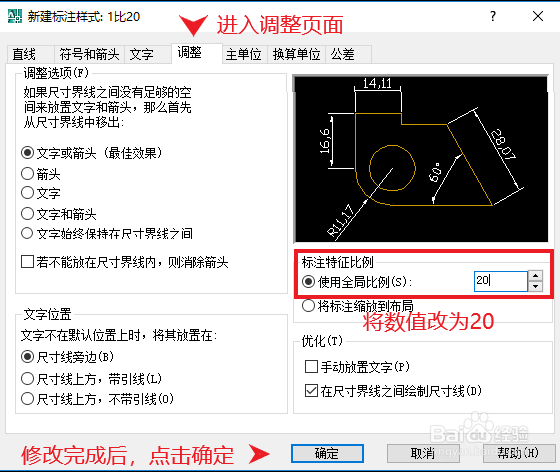
7、 标注样式设置完成后,我们就要对所绘制的两个相同尺寸正方形按不同比例的标注样式进行标注了。 我们将第一个正方形用比颖蓟段扛例为1:10的标注样式进行标注,再次在在命令栏中输入简写命令“D”,按回车键确定,弹出“标注样式管理器”对话框。在当前对话框左上角“样式”栏中单击“1比10”样式,选中后,点击对话框右上角“置为当前”按钮,然后关闭对话框,点击标注命令按钮对第一个正方形进行标注。
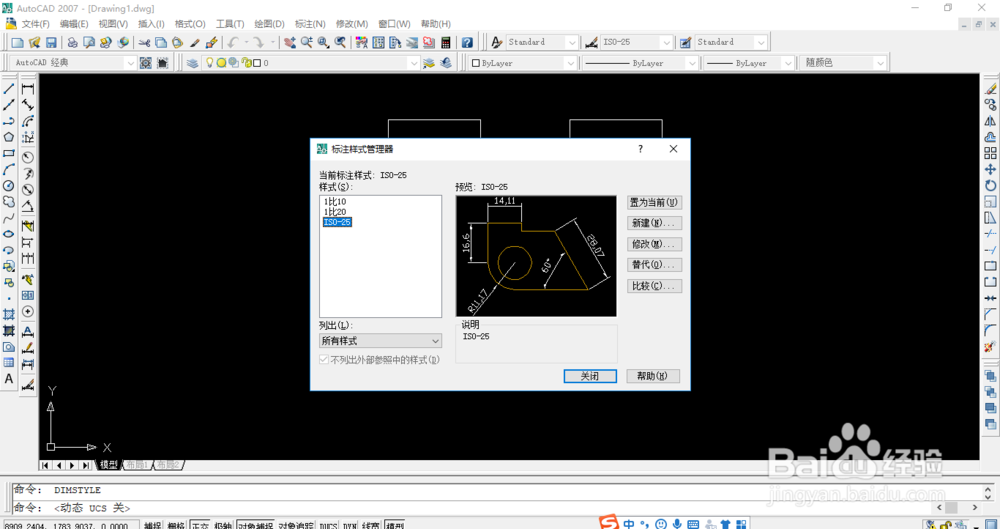

8、 重复步“骤7”的操作方法,对第二个正方形用比例为1:20的标注样式进行标注。


10、 我预定的出图尺寸为A4号图纸,A4号图纸的图幅尺寸为297mm*210mm,我们按A4号图幅尺寸绘制图框,也就是在CAD模型界面中绘制边长为297mm*210mm的矩形,因为我们需要打印两个比例的图形,所以绘制两个图框。
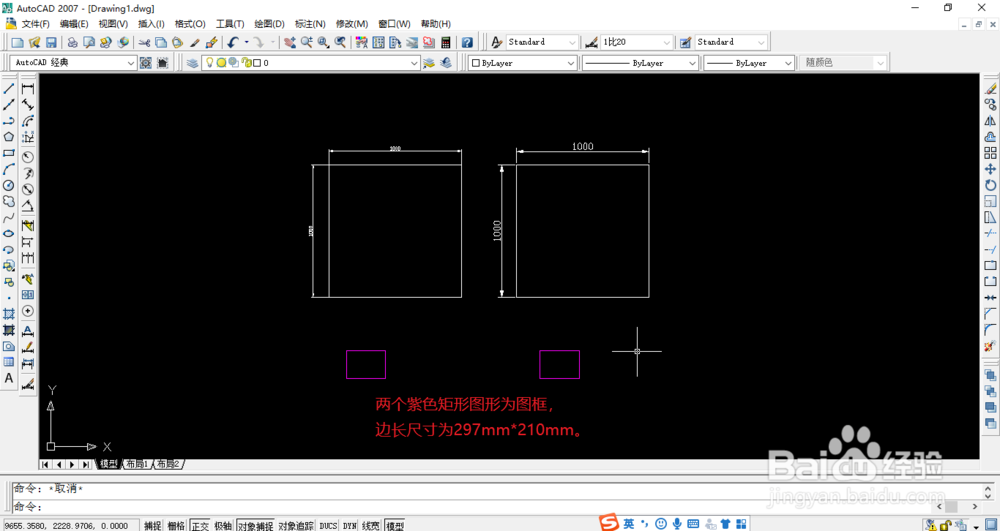





13、 我们将打印好的两张图进行对比,图形较大的这张就是按标准1:10的比例打印出图的,图形较小的这燹唉侗墉张就是按标准1:20的比例打印出图的。打印成图后,两张图图形的标注样式的标注箭头和字体大小是一样的。 比例出图原理:拿1:10的比例为例,图框尺寸与出图纸张尺寸相同,将图框放大10倍,然后将图形放入图框中,但不改变图形尺寸,打印时,选择图框布满图纸,打出的图框就与出图纸张的尺寸相同了,也就是将放大了10倍的图框又缩小了10倍,图框缩小了,整个图框内的图形均自然也缩小10倍。其余比例同理。
